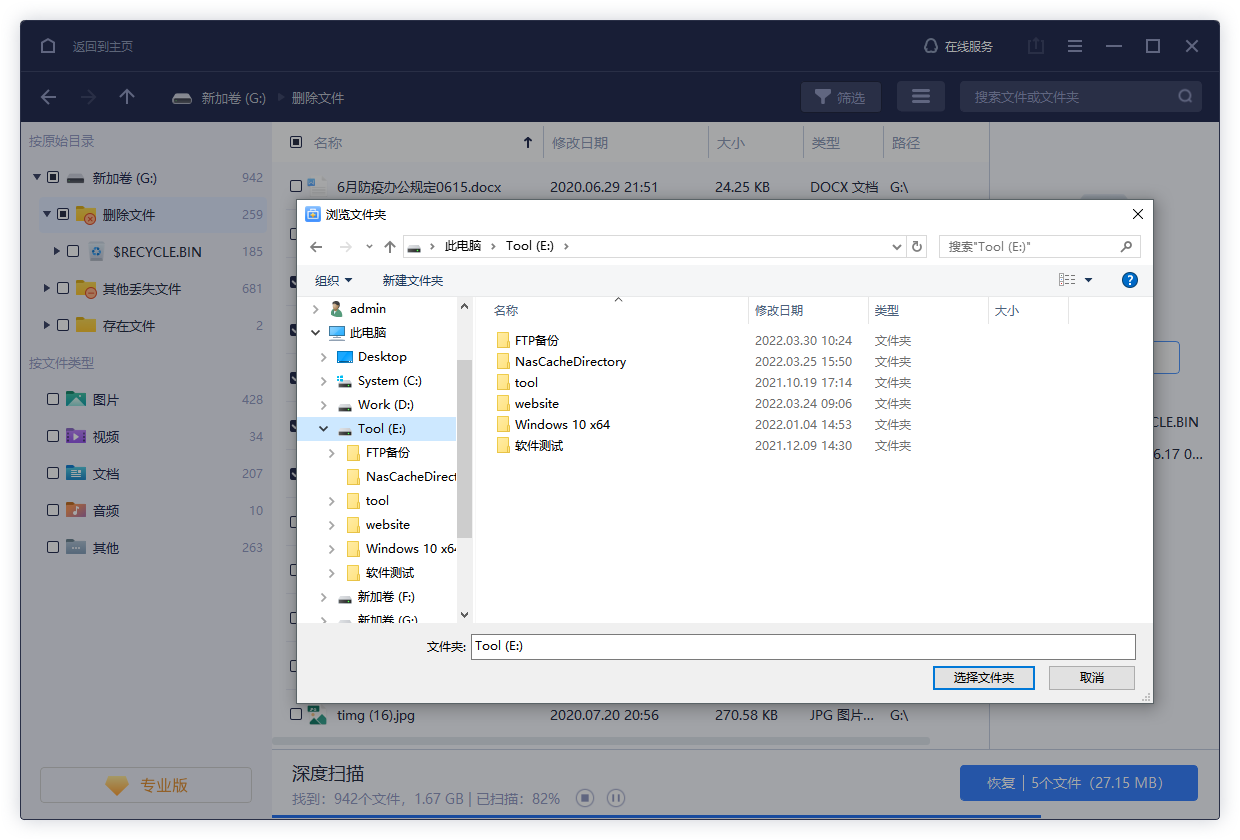硬盘是我们常见的存储设备之一,硬盘也非常精密的设备,稍有不慎就有可能造成硬盘损坏的情况出现。那么,硬盘坏了怎么办,里面的数据可以恢复吗?
硬盘的损坏情况分为两种,针对不同的损坏方式,硬盘中的数据是否能够恢复有不同的解决方案:
第一种:硬盘物理损坏——是指硬盘中出现盘片损坏、磁头损坏,电路故障等。
硬盘物理损坏解决方法:用户应该把损坏的硬盘带到数据恢复公司,交给专业的数据恢复人员进行开盘操作,方可还原数据。切记,硬盘出现物理损坏时绝对不能自己对硬盘进行开盘,开盘修复对环境要求很高,如果不是在洁净无尘的环境内进行开盘操作,极有可能产生硬盘损坏、数据丢失的严重后果。
第二种:硬盘逻辑损坏——是指硬盘中的分区表突然丢失、存储磁介质开始硬化等。
硬盘逻辑损坏解决方法:硬盘产生逻辑损坏的解决方法就比物理损坏要简单得多,一款数据恢复软件就能轻松恢复数据。但是需要注意的是损坏硬盘同样需要第一时间停用。反复打开硬盘分区可能会导致硬盘中储存的数据被覆盖或破坏,增加从坏掉的硬盘中把数据恢复出来的难度,甚至有可能导致永久损坏而无法恢复数据。
面对硬盘的物理损坏,普通用户应该及时向数据恢复公司求助。而在硬盘出现逻辑损坏的时候,救回硬盘中的数据就很简单了,用户需要的是专业的数据恢复工具,我们推荐易我数据恢复软件,硬盘逻辑损坏后的数据如何恢复的问题将迎刃而解。
步骤 1. 双击打开易我科技硬盘恢复软件
- 执行易我数据恢复软件(EaseUS Data Recovery Wizard),选择硬盘上文件丢失或删除的分区。
- 单击「扫描」开始扫描丢失的资料和文件。
步骤 2. 扫描找到丢失的硬盘资料
- 易我科技硬盘恢复软件(EaseUS Data Recovery Wizard)扫描选定的磁盘分区,找到现存、丢失或隐藏的文件。
步骤 3. 预览和恢复硬盘资料和文件
- 您可以在「删除文件」中找到已删除和丢失的资料。
- 「丢失文件」或「更多文件」内列出格式化或无法识别文件名和目录的文件。
- 您可以双击「预览」这些文件。
预览后,勾选想要复原的文件,点击「恢复」按钮并保存到安全的位置(可以是计算机上其他分区或外接式储存设备)。
如果用户的硬盘中有大量重要数据,不妨下载易我数据恢复软件对硬盘进行扫描,帮助你将丢失的硬盘数据找回来。
常见问题
1. 移动硬盘摔坏了可以修复吗?
在保修期内,可以寻找厂商进行修复,但是里面的数据通常是无法保障能恢复的,如果无法维修,建议更换新的移动硬盘。
2. 移动硬盘无法正常打开,提示格式化的原因?
造成移动硬盘提示格式化的原因有很多,常见原因有这几个:1)分区文件系统损坏;2)不支持的文件系统类型;3)USB口供电不足;4)操作不当,比如直接拔出;5)磁盘坏道等。
3. 移动硬盘无法识别,还能恢复里面的数据吗?
移动硬盘无法识别,多半是出现物理故障了,是无法通过恢复软件进行扫描恢复的,建议前往专业的维修店进行维修。
分享到 - 微信
分享到 - QQ
手机QQ扫描二维码
点击右上角 ··· 按钮
分享到QQ好友或QQ空间